Windows10 ではモニターディスプレイの解像度を変更することができます。今回はディスプレイの解像度を変更する方法を解説します。
解像度とは
解像度とはザックリいうとディスプレイのキレイさのことです。解像度が上がればキレイに見え、解像度が下がれば荒くなります。
解像度が上がればアイコンなどが小さく表示できるので作業するスペースは広くなります。逆に解像度が下がればアイコンなどが大きく表示されるので表示スペースは小さくなります。
この解像度ですが、パソコンによって使える解像度に違いがあります。自分のパソコンがどれくらいまでの解像度に対応しているかは、パソコンの仕様をみればわかるかと思います。
ディスプレイの解像度を変更する方法
それでは、さっそくWindows10 でディスプレイの解像度を変更していきます。
「スタート」ボタンをおして「設定」ボタンをおします。

設定が開きます。「システム」をクリックします。
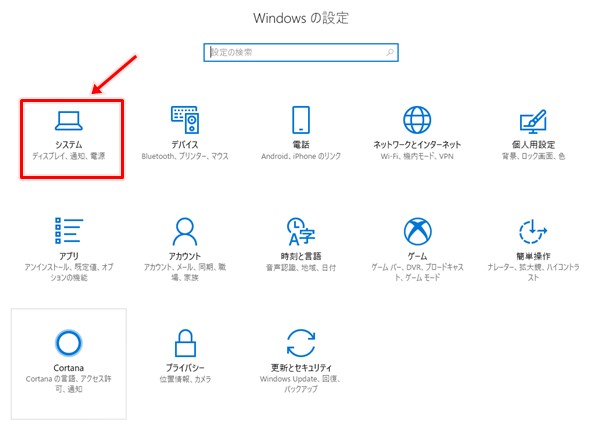
システムがひらきます。左サイドバーの「ディスプレイ」をクリックします。「解像度」といのがあるのでここから解像度を変更できます。
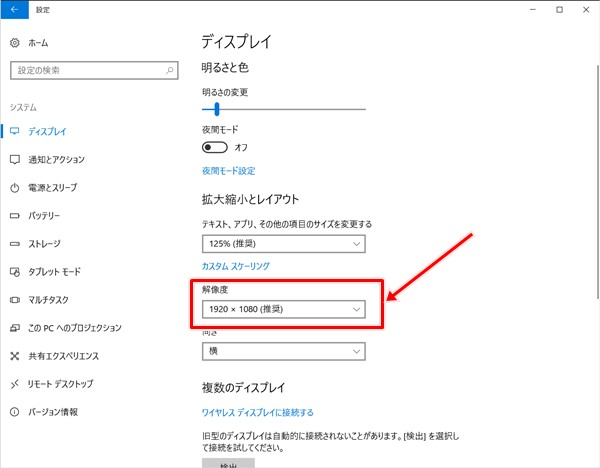
一般的に解像度は高ければ高い方がいいのですが、小さくて不便な場合は解像度を下げてもいいかもしれません。
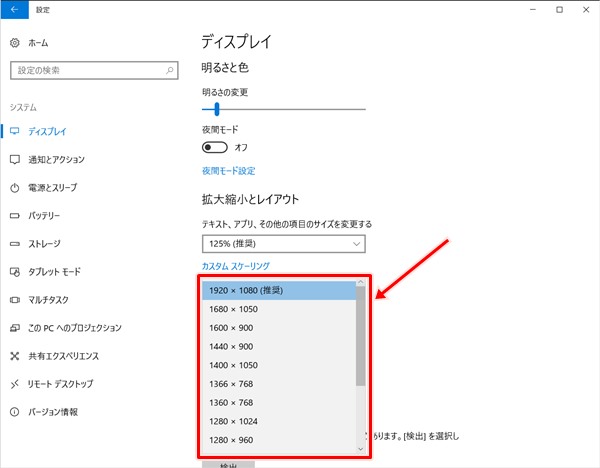
解像度を変更すると「ディスプレイの設定を維持しますか?」と聞かれますので、「変更の維持」をクリックします。
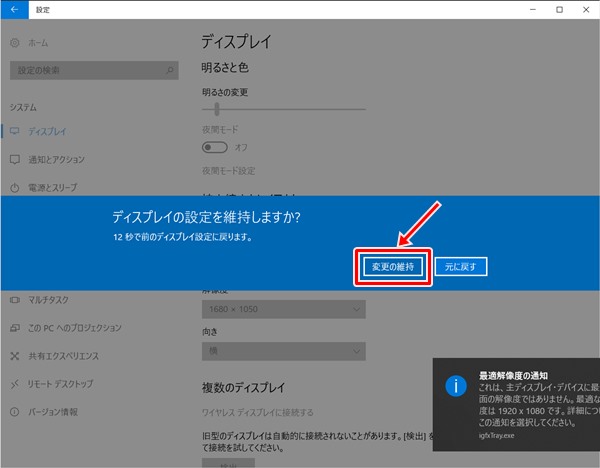
これでディスプレイの解像度を変更するができました。いろいろな解像度でサイズを変えてみて、自分に合った見やすい解像度に変更してみてください。
以上、Windows10 でディスプレイの解像度を変更する方法でした。
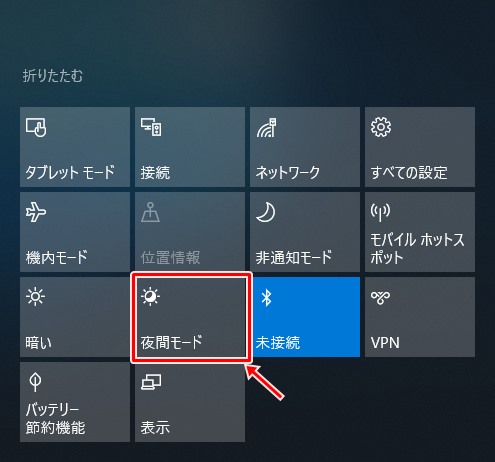
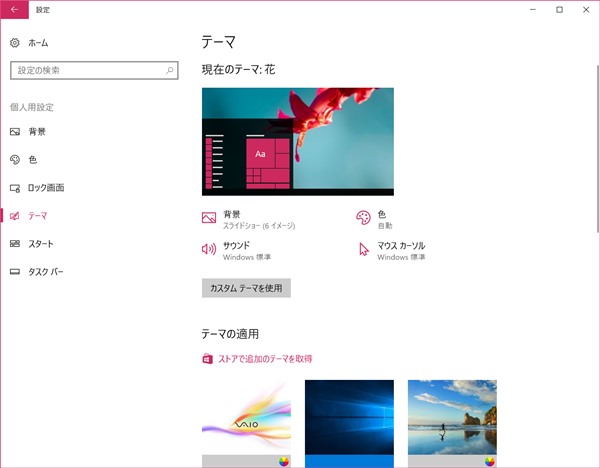
コメント